[Mailman]の起動と日本語化
メーリングリスト[Mailman]は、インストール後の基本状態では全ての項目が英字表記になっています。 インストールした[Mailman]の項目を日本語表記に変更するための言語設定を行います。 |
|
| 1. | メーリングリスト[Mailman]の起動 |
|---|---|
■Pleskコントロールパネルから起動する方法「Pleskコントロールパネル」にログイン後、メールアイコンをクリックします。 「メーリングリスト」タブを表示させると、追加したメーリングリストの一覧が表示されます。 起動したいメーリングリスト名の右端に表示された「起動アイコン」をクリックします。 |
|
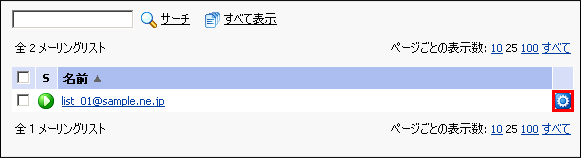 |
|
■ブラウザから直接アクセスする方法ご利用のWEBブラウザ(Internet Explorerなど)のアドレスバーに以下のURLを入力します。
【 メーリングリスト[Mailman]管理画面URL 】 http://lists.お客様ドメイン名/mailman/admin/リスト名 |
|
| 2. | メーリングリスト[Mailman]へログインする |
| メーリングリスト[Mailman]を起動すると、以下の英文のページが表示されます。 「List Administrator Password」にリスト追加する際に決めたパスワードを入力し、「Let me in… 」のボタンをクリックします。 |
|
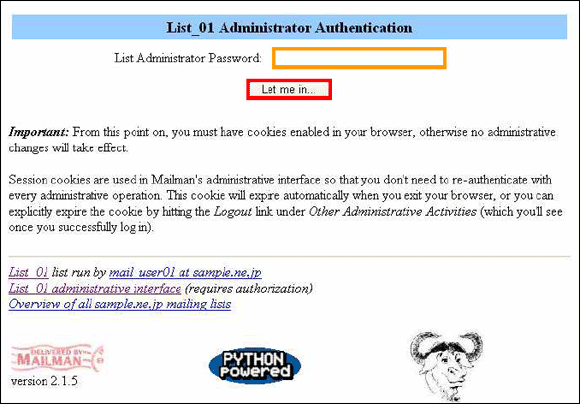 |
|
| 3. | メーリングリスト[Mailman]の言語設定変更 |
| ログインが完了すると、Mailmanの管理画面が表示されます。 Mailmanのデフォルト言語設定は英語になっています。 「Language options」のリンクをクリックし、言語設定を日本語に変更します。 |
|
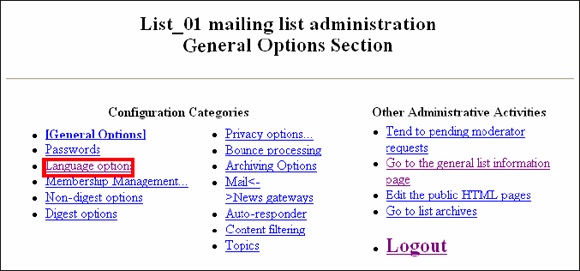 |
|
| 「Language options」画面が表示されると、下方に各国の言語に対応したチェックボックスが並んでいます。 一覧にある「Japanese」のチェックボックスを選択し、「Submit Your Changes」ボタンをクリックします。 |
|
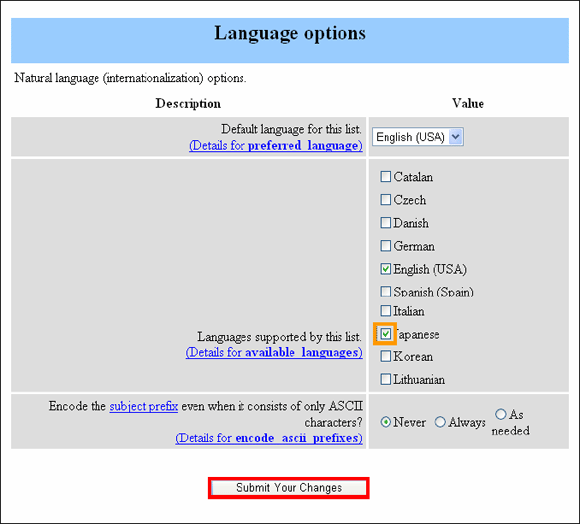 |
|
| 上記作業により「Default language for this list」のプルダウンメニューで「Japanese」が選択可能になります。 「Japanese」を選択し、「Submit Your Changes」ボタンをクリックします。 |
|
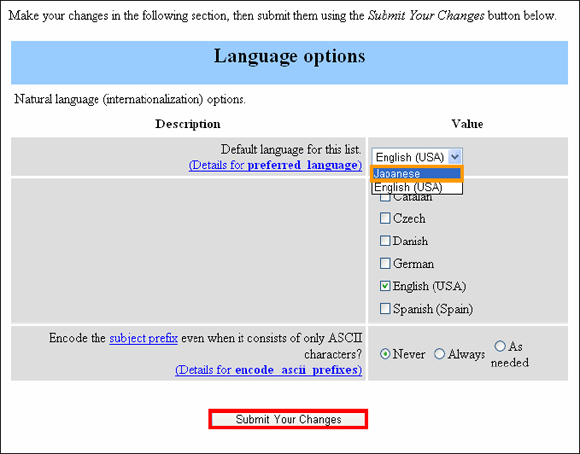 |
|
| 以下のように画面が日本語表示に切り替わります。 | |
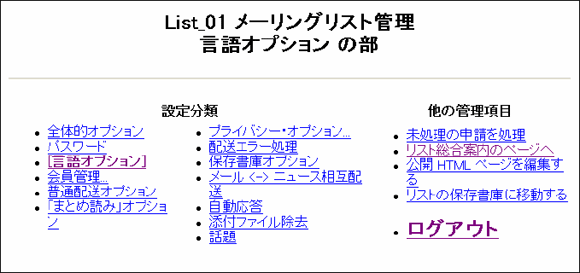 |
|
| 以上でメーリングリスト[Mailman]の起動と言語設定変更は終了となります。 続けて「メーリングリスト[Mailman]の初期設定1 『メーリングリストの全体的な性格付け』」を参照してください。 |
|






